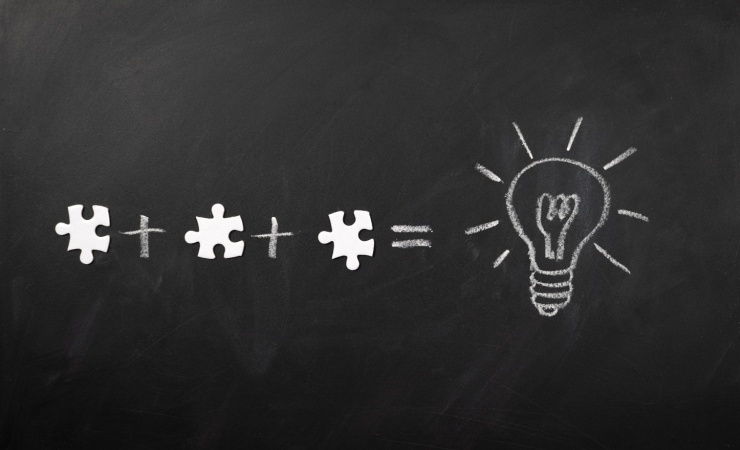リリースされて以降、ほぼ毎月機能アップデートを行っているGoogle データポータル(データスタジオ)。
弊社が発行しているメールマガジンでも頻繁に取り上げていることから、今回は2020年上半期にあった、グラフやレポート運用に関するアップデートを時系列にまとめてご紹介いたします。
アップデート一覧
1月
- メール配信頻度のカスタム設定が追加
- 画像からレポートのテーマ色を設定可能に
- CASE文でNULLが返却可能に
2月
- サインイン中のユーザーのメールアドレスでデータをフィルタリング
- メール配信時に含めるページを選択可能に
- スケジュール配信時にサムネイルが追加
3月
- カラースケールの条件付き書式が追加
- スケジュール配信で件名と本文がカスタマイズ可能に
4月
- 計算フィールドの公式サンプル演習
- 条件付き書式を利用したドリルダウンが可能に
5月
- Googleマップが追加
- GAデータ用テンプレートの提供開始
- ディメンション、指標をドラッグ&ドロップでグラフへ追加可能に
6月
- 数値でグラフをフィルタリング可能に
- グラフに基準線が追加可能に
1月アップデート
メール配信頻度のカスタム設定が追加
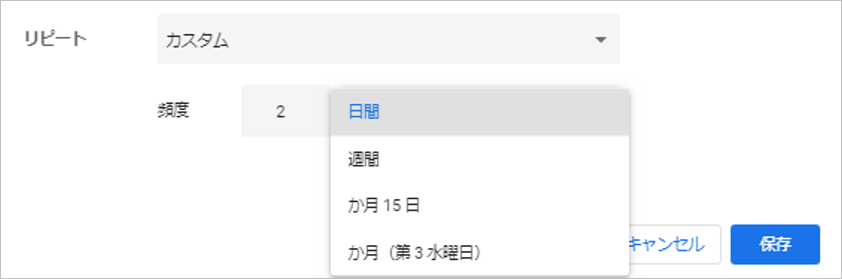
1/9、スケジュール配信機能にカスタムメニューが追加されました。
以前から日別、曜日別、月別から配信頻度を選択できましたが、今回のアップデートによって「隔週で配信する」等、より柔軟な配信頻度が設定できるようになりました。
スケジュール配信機能についての詳細は、下記ヘルプドキュメントをご覧ください。
メール配信のスケジュールを設定する – データポータルのヘルプ
画像からレポートのテーマ色を設定可能に
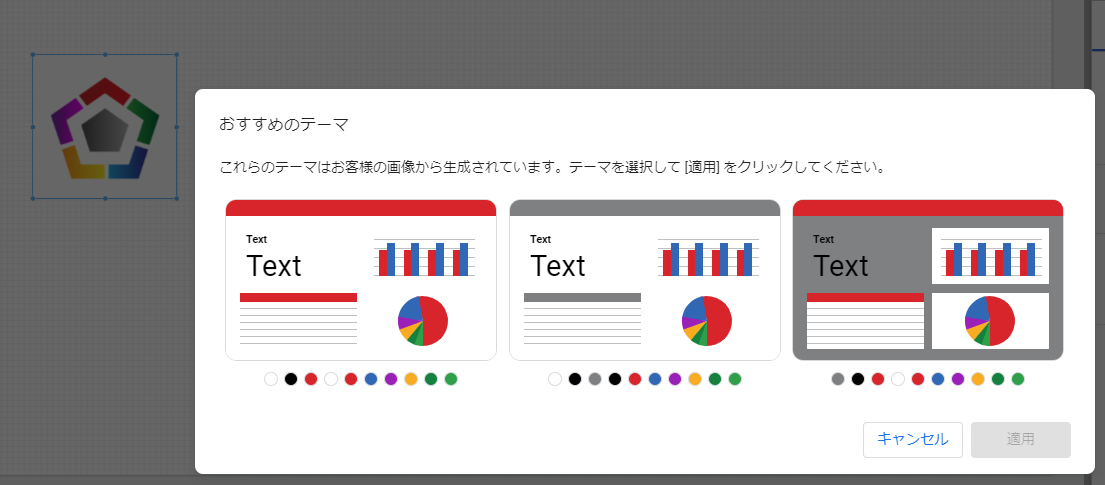
1/23、画像をインポート後、右クリックで [画像からテーマを抽出] を選択すると、画像の色に基づいて自動でレポートのテーマ色を生成できるようになりました。
これにより、テキストはじめレポート内の色の統一が容易になりました。
CASE文でNULLが返却可能に
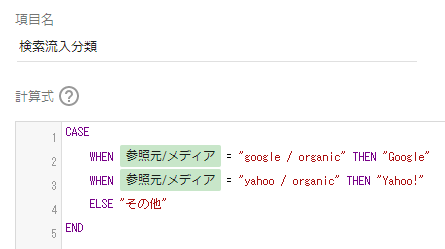
1/30、計算フィールド作成時に利用可能なCASE文で、NULLを返せるようになりました。
計算フィールドとは、読み込んだデータソースのディメンション・指標を使って、独自のフィールドを作ることができる機能です。
CASE文を使うことで、独自のルールでデータをグルーピングして表示する、といったことが可能になりますので、ご興味ある方は下記ヘルプドキュメントをご覧ください。
また、4月のアップデート項目にて、計算フィールドの学習に役立つドキュメントもご紹介しておりますので、よろしければそちらもご覧ください。
2月アップデート
サインイン中のユーザーのメールアドレスでデータをフィルタリング
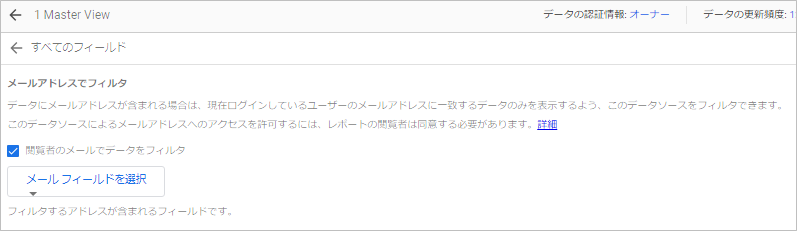
2/13、ログイン中のメールアドレスで、レポート内のデータをフィルタリングして表示する機能が追加されました。
データソースの編集メニューで [閲覧者のメールでデータをフィルタ] を有効にすると、現在ログイン中のGoogleアカウントに関連するデータのみ(=閲覧者自身のみ)をレポートに表示することが可能になります。
詳細な仕様は下記ヘルプドキュメントをご覧ください。
メール配信時に含めるページを選択可能に
2/20、メール配信に含めたいページを選択可能になりました。
[メールの配信] で [ページ] をクリックすると、対象ページの選択が行えます。
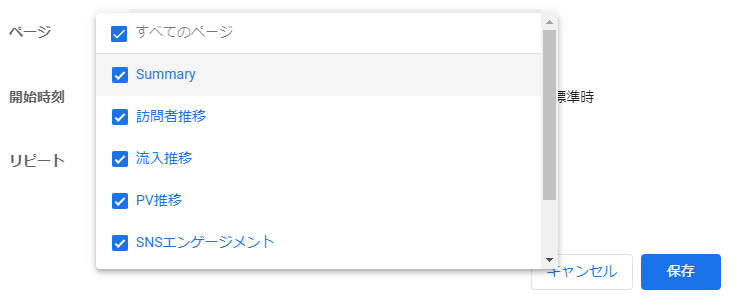
スケジュール配信時にサムネイルが追加
2/27、スケジュール配信時に、配信対象ページのサムネイルがメールに含まれるようになりました。
配信対象とした5ページ目までがサムネイル対象で、それ以降のページは添付のPDFで確認可能です。
※6ページ以上存在する場合、メール下部に「Additional pages in attached PDF」と記載されています。
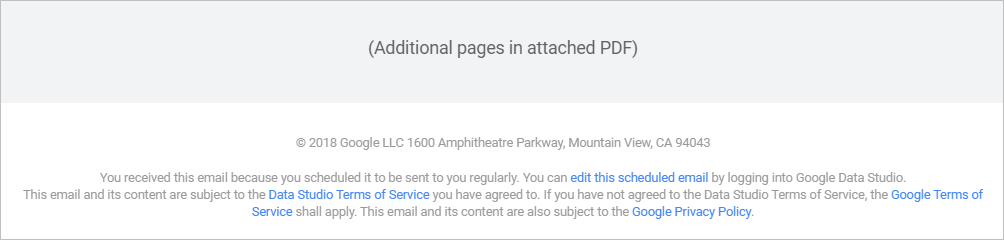
3月アップデート
カラースケールの条件付き書式が追加
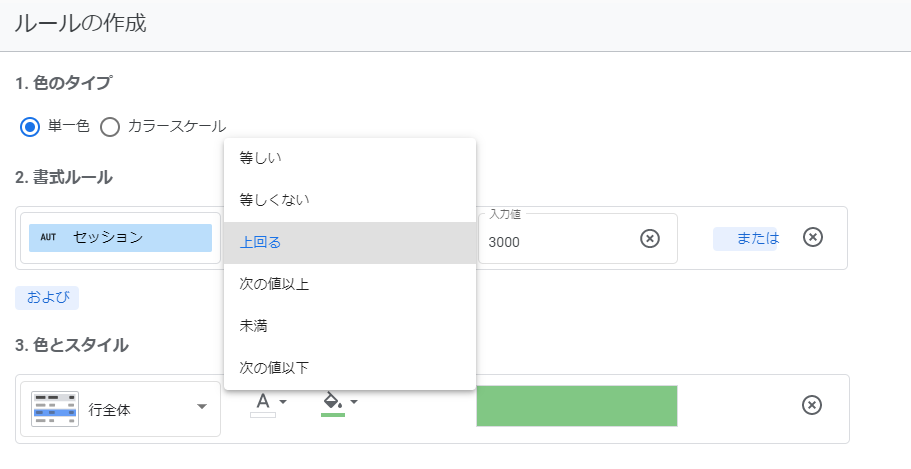
3/19、条件付き書式機能が追加されました。
グラフのプロパティ [スタイル] の一番上に追加された [条件付き書式] メニューから、ディメンションと指標の値に基づき書式設定が可能です。
条件に一致するデータに対して、
書式対象:
・行全体
・特定のディメンション、指標
書式設定:
・テキスト
・背景色
の設定を行うことができます。
これにより、KGI・KPI指標に対して基準値を上回っているかどうか等のチェックが容易になりました。
詳細な設定方法は、下記ヘルプドキュメントをご覧ください。
データポータルで条件付き書式ルールを使用する – データポータルのヘルプ
スケジュール配信で件名と本文がカスタマイズ可能に
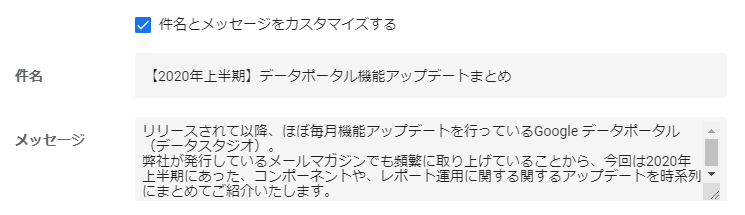
3/19、メールでのスケジュール配信時に、任意で件名と本文を編集できるようになりました。
「件名とメッセージをカスタマイズする」にチェックを入れると、入力項目が表示されます。
4月アップデート
計算フィールドの公式サンプル演習
4/2、ヘルプドキュメントに計算フィールドのサンプル演習が公開されました。サンプルデータを用いて、様々なケースで計算フィールドを実際に考えていく、という構成です。
1月アップデート内でもご紹介したCASE文の書き方も登場しますので、これからデータポータルを活用していきたい!という方にはおすすめしたいドキュメントです。
チュートリアル: 計算フィールドの作成 – データポータルのヘルプ
条件付き書式を利用したドリルダウンが可能に
4/23、3月に追加された条件付き書式機能が、ドリルダウン時にも有効となりました。
条件付き書式は1グラフに複数設定可能ですので、ぜひご活用ください。
5月アップデート
Googleマップが追加
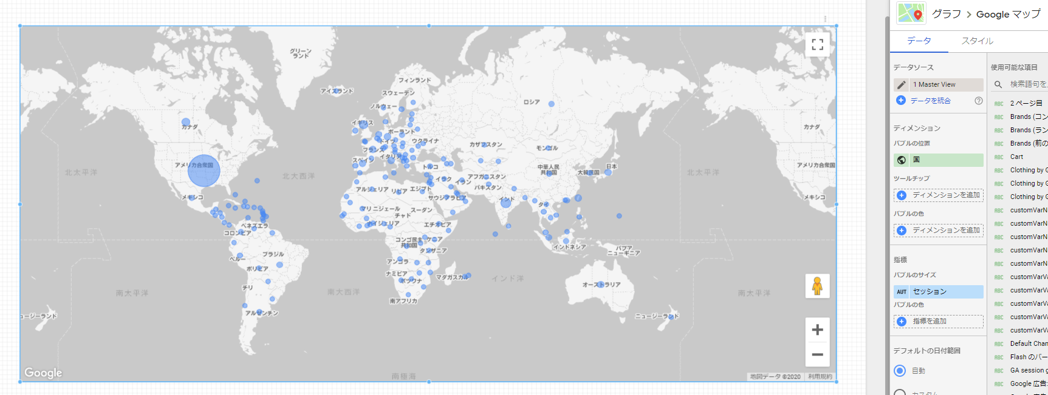
5/1、新規グラフとしてGoogleマップが追加されました。
地域別データを持つデータソースの場合、より詳細な統計データが確認可能です。
GAデータ用テンプレートの提供開始
5/1、GAのサマリーデータが確認できるテンプレートが追加されました。
GAの [カスタムレポート] メニューにて、
- オーディエンスデータ
- ユーザー獲得データ
- 行動データ
のリンクをクリックし [編集して共有] よりデータソースを追加することで簡単にデータの閲覧が可能です。
「データポータルでどのようなレポートが作成できるのか」「レポートのイメージがわかない」という場合にご参考ください。
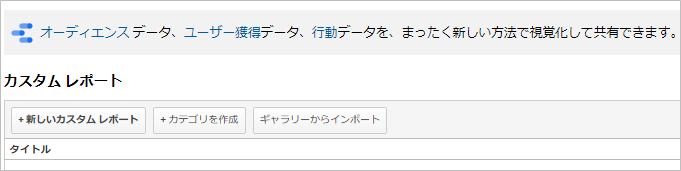
ディメンション、指標をドラッグ&ドロップでグラフへ追加可能に
5/7、ディメンション・指標をドラッグ&ドロップで追加可能になりました。
グラフに追加するとグラフ内で、レポートに追加するとスコアカードとして追加されます。
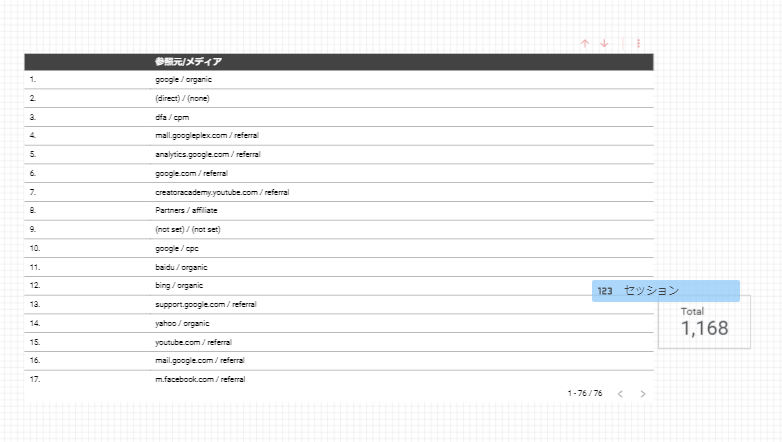
[使用可能な項目] と、他グラフで設定しているディメンション・指標欄からも用いることができます。
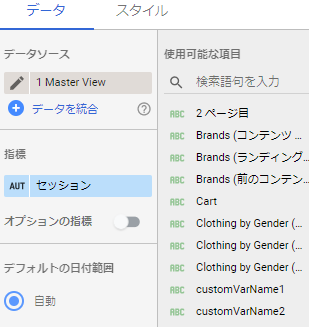
6月アップデート
数値でグラフをフィルタリング可能に
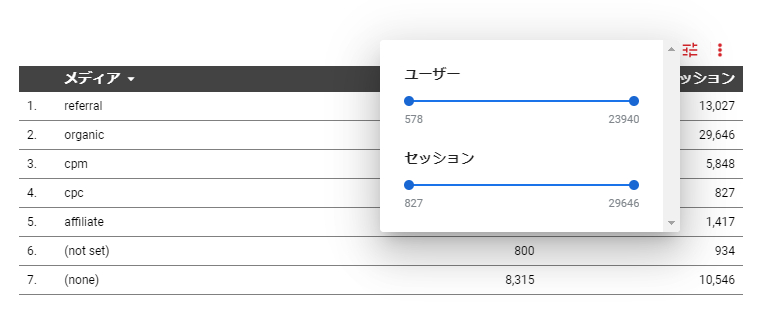
6/18、指標のスライダー機能が追加されました。
グラフのプロパティにある [指標スライダー] を有効にすると、レポート閲覧時にフィルタリング機能が追加されます。
ほとんどのグラフで利用可能ですが、単一データを表示するスコアカードや、Googleマップ、ピボットテーブル等では利用できません。
グラフに基準線が追加可能に
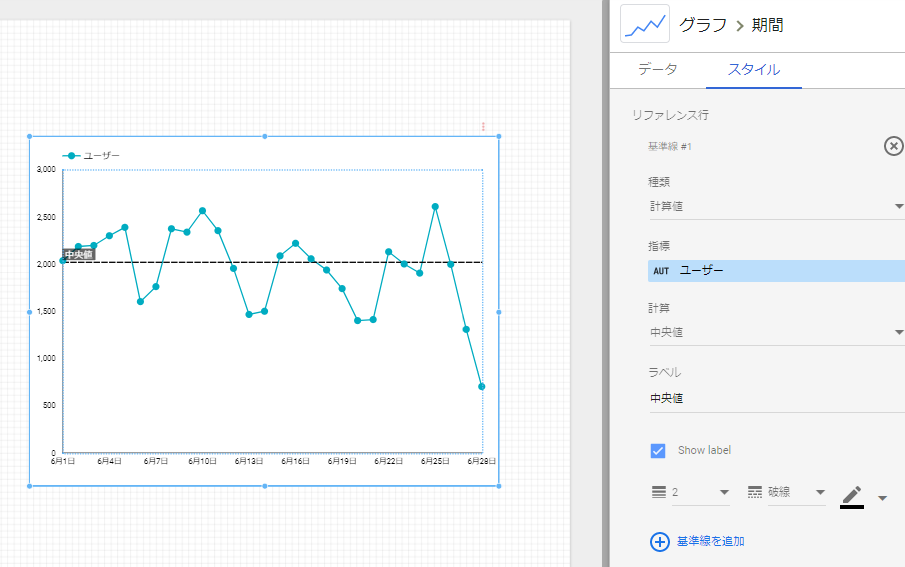
6/25、グラフに基準線を追加できるようになりました。
定数とグラフ内の指標を基にした計算値を設定可能で、後者では平均や中央値、特定のパーセンテージ等を設定可能です。
まとめ
データポータルのアップデート、いかがでしたでしょうか。
GAやGTM等、他プロダクトでもアップデートは勿論あるのですが、頻度でいうとデータポータルの方が多いのではないかと思います。今回は、頻度の多さからアップデート内容を追うのが非常に手間がかかることから、こうしたまとめ記事を書かせていただきました。
ご紹介したアップデートは下記ヘルプドキュメントにまとまっているのですが、日本語版と英語版とで情報量に差があります。
その為、最新の情報まで追いたい場合は、英語版をご利用いただく方が良いかと思います。
プリンシプルのメールマガジンでは英語版の情報を基に、今回ご紹介した内容の他データソースに関するアップデートも含めて、各プロダクトのアップデートをキャプチャ付きでご紹介しております。
また、GAやデータポータル以外にも、SEOや広告、Tableau等の情報も幅広くご提供しています。ご興味ある方は、ぜひお申込みください。